Configuración de Universal Print en Microsoft Azure
Inicie sesión en Portal de Microsoft Azure y vete a App registros.

Haga clic en Nuevo registro y rellena los datos de la nueva aplicación:
Nombre - El nombre de la aplicación (puede modificarse posteriormente). Por ejemplo, MyQ UP.
Tipos de cuenta admitidos - ¿Quién puede utilizar esta aplicación o acceder a esta API? Seleccione el Cuentas en cualquier directorio de la organización (Cualquier directorio Azure AD - Multiinquilino) opción.
Redirigir URI (opcional) - La respuesta de autenticación se devuelve a este URI después de autenticar correctamente al usuario. Seleccione la Cliente público/nativo (móvil y de sobremesa) del menú desplegable.
Haga clic en Regístrese en.

Se abrirá la página de resumen de la nueva aplicación. Copie el icono ID de la aplicación (cliente) y el Directorio (inquilino) IDya que son necesarios para la conexión con MyQ.
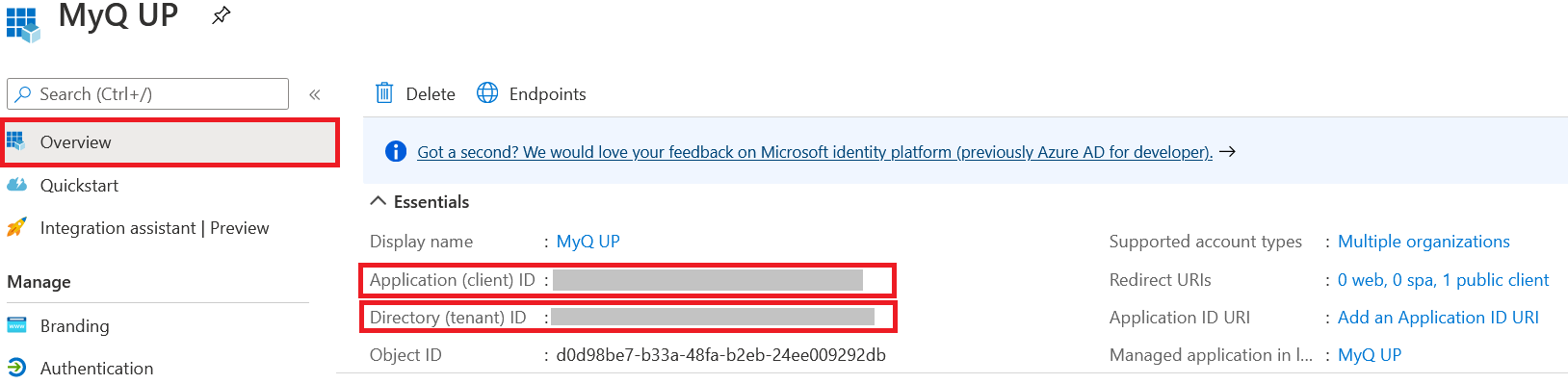
En el menú de la izquierda, haga clic en Autenticación > Añade una plataforma.
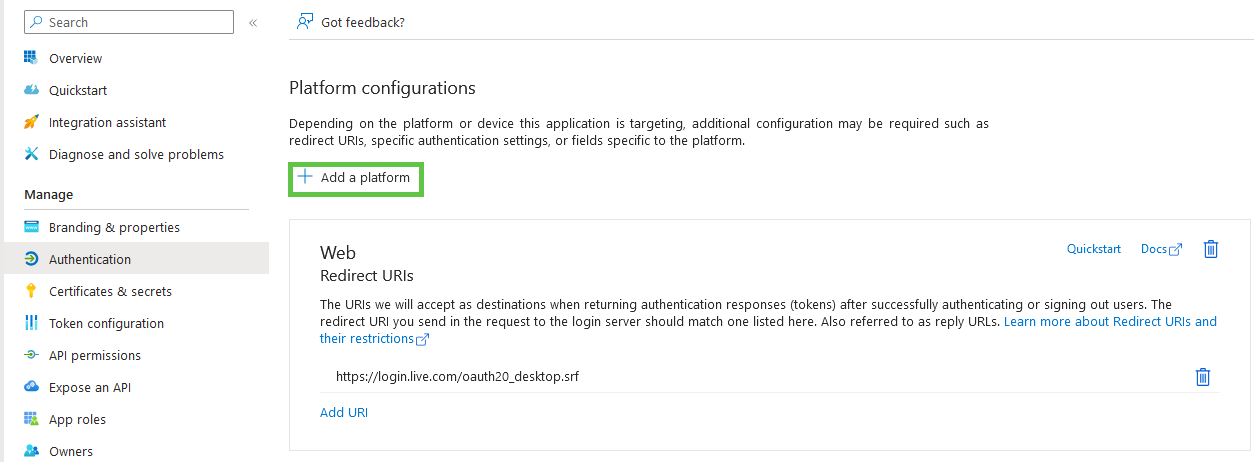
Seleccione Aplicaciones móviles y de escritorio.
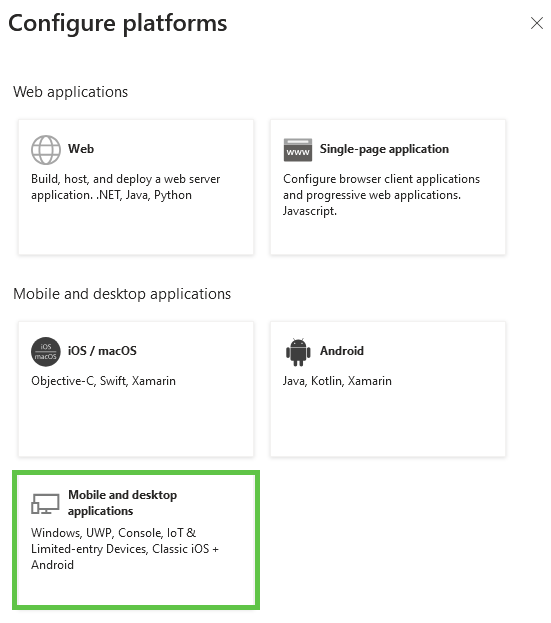
Seleccione Redirigir URI.
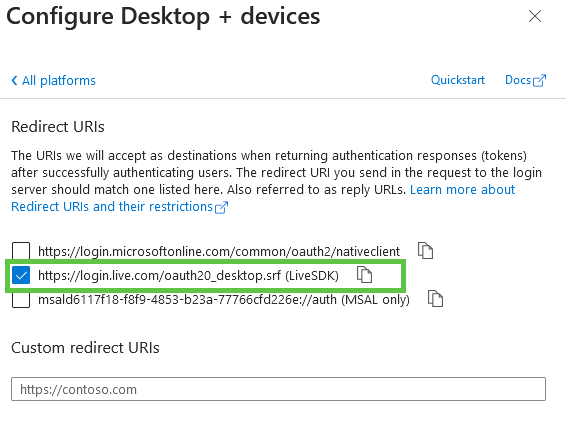
En Configuración avanzada, activar el Permitir flujos públicos de clientes opción. Esta configuración permite a la aplicación autenticarse directamente desde el cliente (por ejemplo, una aplicación móvil o una aplicación de una sola página) sin necesidad de un servicio backend.

En el menú de la izquierda, haga clic en Permisos API y haga clic en Añadir un permisoEn la tabla siguiente se indican los ámbitos de aplicación necesarios:

Alcance ID | Descripción |
|---|---|
06ceea37-85e2-40d7-bec3-91337a46038f | Gráfico Microsoft: PrintShare.ReadWrite.All Lectura y escritura de recursos compartidos de impresora |
7427e0e9-2fba-42fe-b0c0-848c9e6a8182 | Microsoft Graph: acceso_fuera_de_línea Permite a MyQ solicitar el token de acceso a través del flujo completo de MS OAuth2 una sola vez y, a continuación, utilizar Refresh token para intercambiarlo por el token de acceso. |
93dae4bd-43a1-4a23-9a1a-92957e1d9121 | Gráfico Microsoft: Printer.FullControl.All Registrar, leer, actualizar y anular el registro de impresoras |
3e306194-d6c5-43ad-afbb-0e7b16a9c10b | UP: Impresoras.Crear Crear (registrar) impresoras |
1c90a3a7-465b-49c4-adcc-c8ac83d3d3f8 | UP: PrinterProperties.ReadWrite Leer y escribir las propiedades y atributos de las impresoras. |
2b1bdd6b-9a0f-47c6-a806-b3e20cfd07a8 | UP: Impresoras.Read Leer impresiones |
b695614a-52ec-4835-9e13-bdf5ff4c7448 | UP: PrintJob.Read Leer los metadatos y la carga útil de los trabajos de impresión de los usuarios. |
11f87dac-027f-4d76-bd29-1ea1536b93da | UP: PrintJob.ReadWriteBasic Leer y escribir los metadatos de los trabajos de impresión de los usuarios. |
Seleccione Gráfico de Microsoft y añada los permisos mostrados arriba. Haga clic en Añadir permisos para ahorrar.
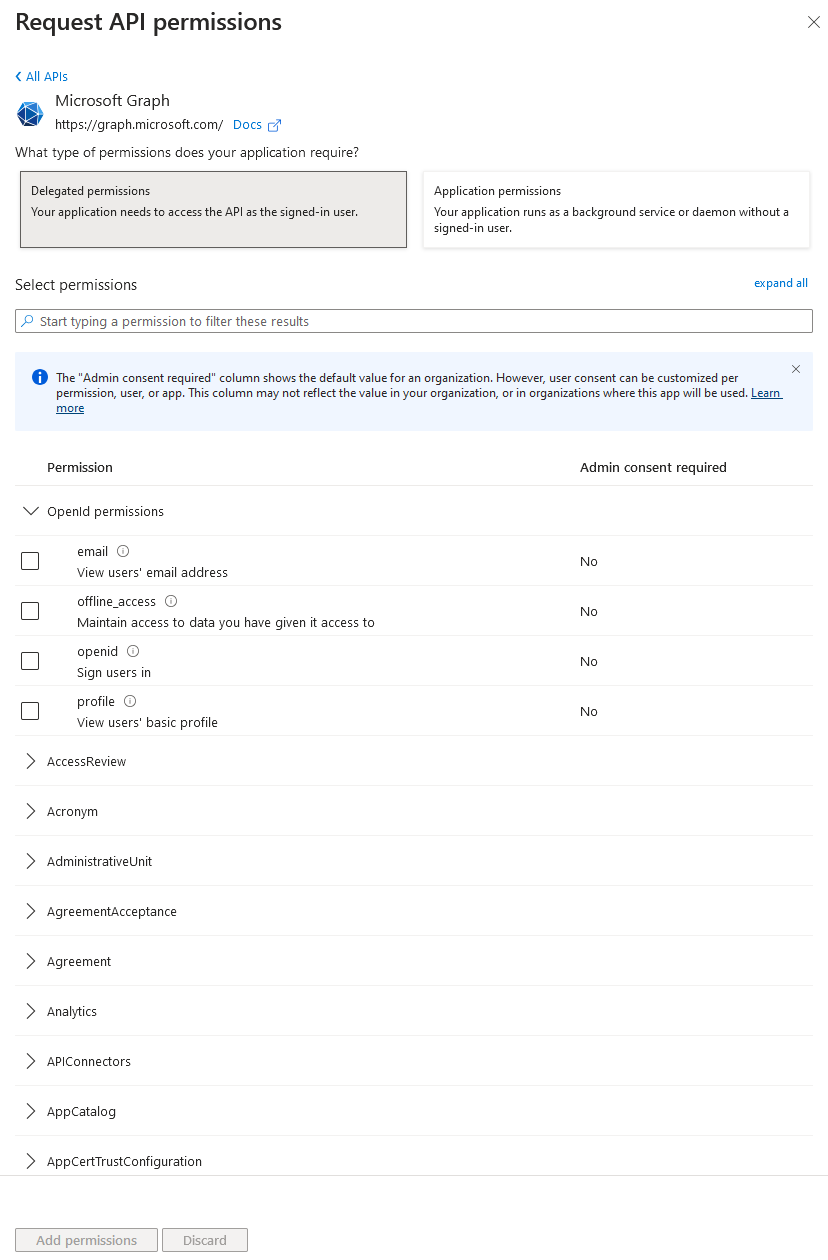
Para Impresión universalpulse Añadir un permiso y seleccione Impresión universal. Añada los permisos indicados anteriormente y haga clic en Añadir permisos.
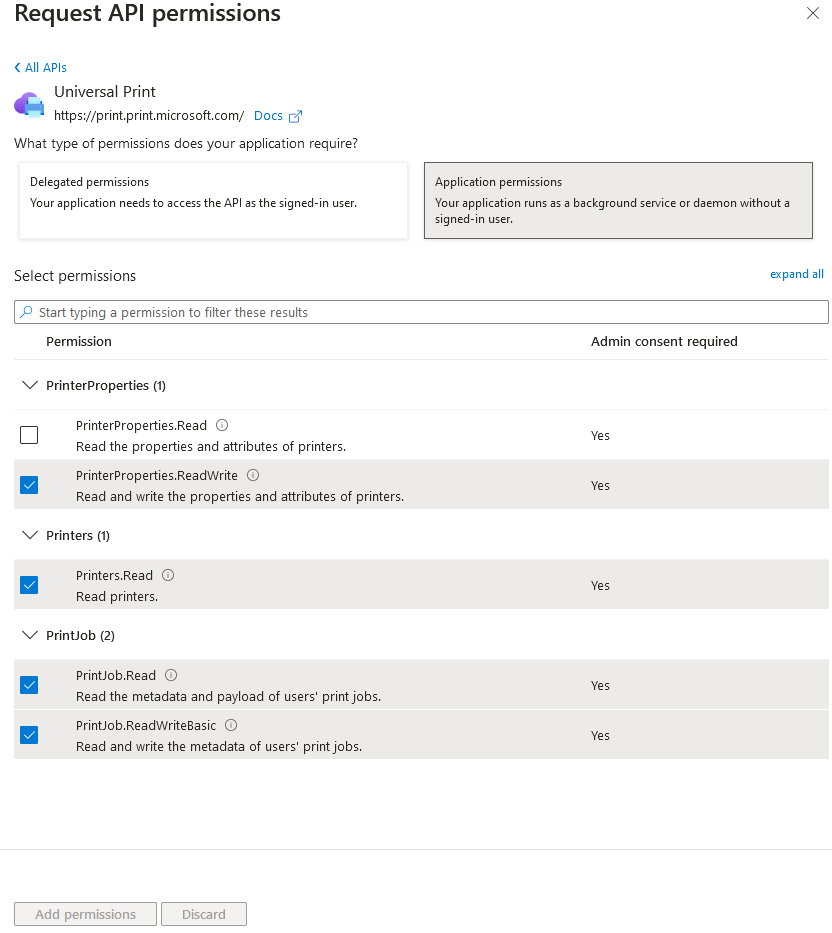
Ir a Universal Print > Configuración y activar Conversión de documentos.
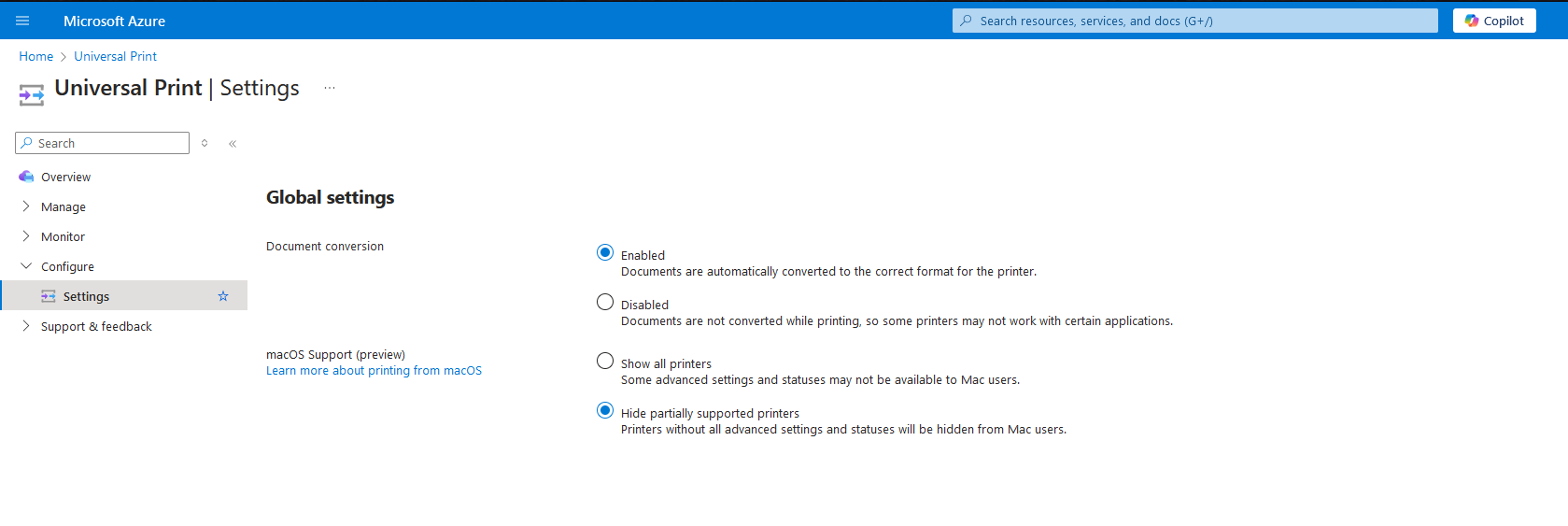
.png)